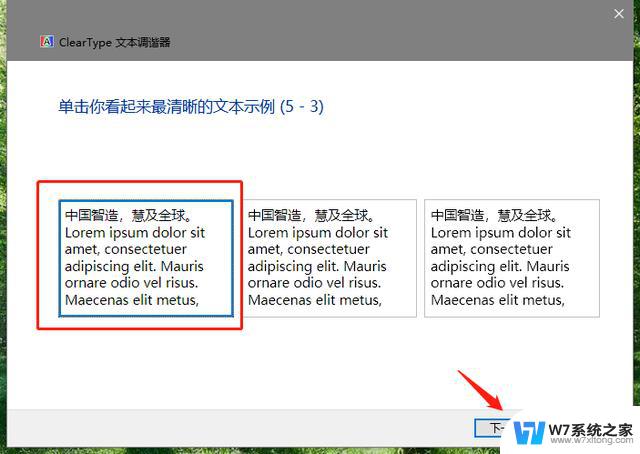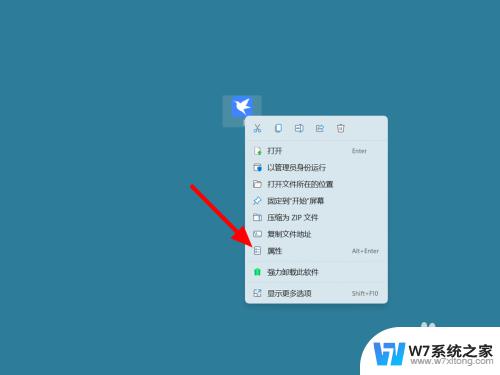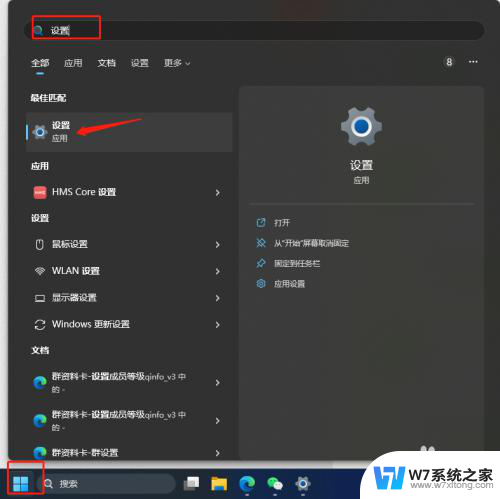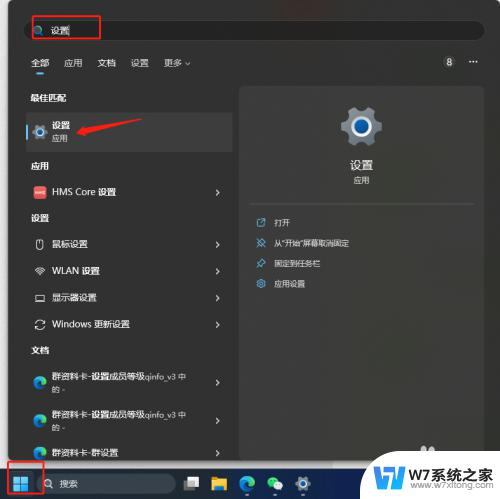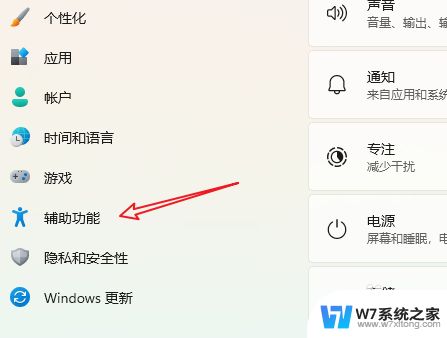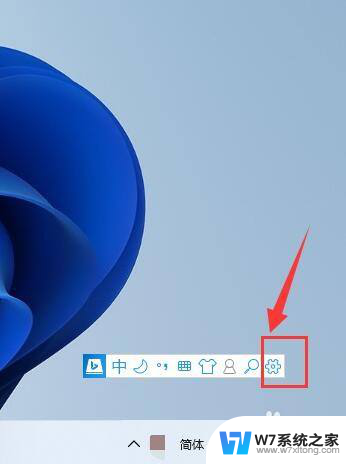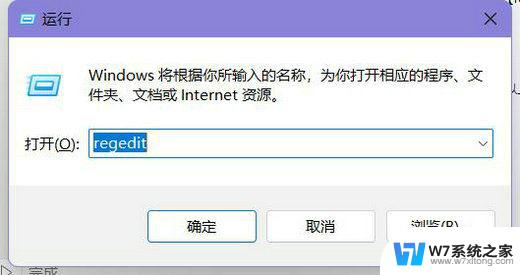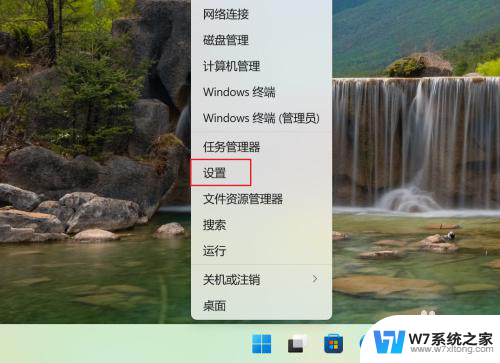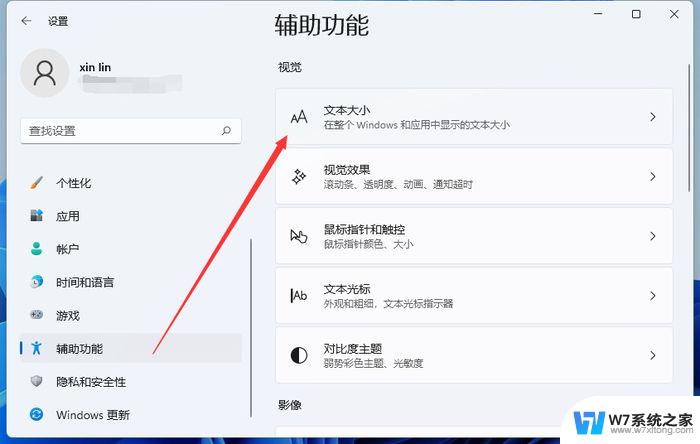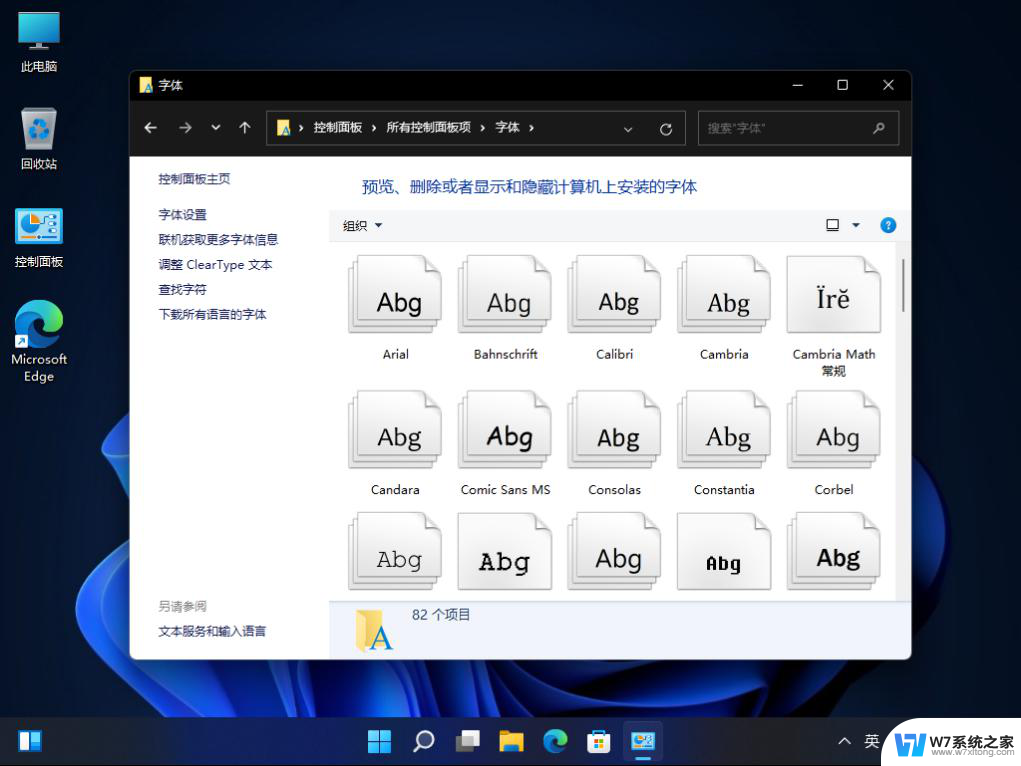win11变成英文后outlookup字体模糊 win11字体模糊不清怎么调整
更新时间:2024-11-17 08:45:54作者:xiaoliu
最近有用户反映在将Win11系统的显示语言切换成英文后,系统字体变得模糊不清,这种情况可能对用户的使用体验造成困扰,因此需要找到解决办法。调整系统字体的清晰度可以通过更改显示设置来实现,用户可以尝试调整显示分辨率或字体大小,以提升字体的清晰度和可读性。希望以上方法能够帮助用户解决Win11系统字体模糊的问题。
win11字体模糊不清方法一:
1、首先右键此电脑,打开“属性”
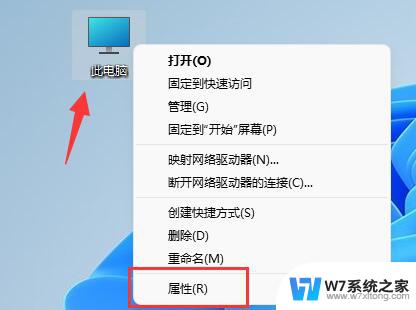
2、接着进入相关链接中的“高级系统设置”

3、然后点击性能中的“设置”打开。
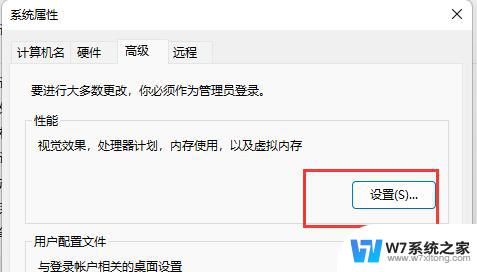
4、在“视觉效果”下勾选“调整为最佳性能”并点击“确定”保存即可。
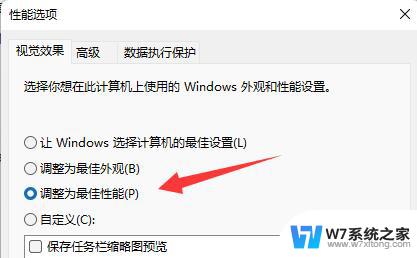
方法二:
1、右键桌面空白处,打开“显示设置”
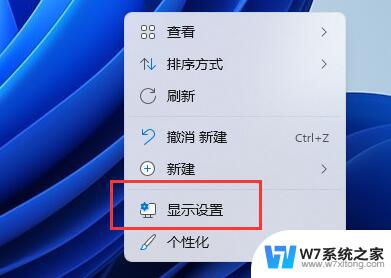
2、点击缩放和布局下的“缩放”
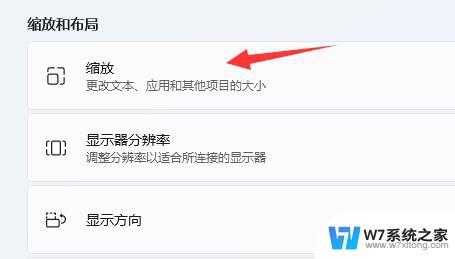
3、再点击进入相关设置下的“文本大小”
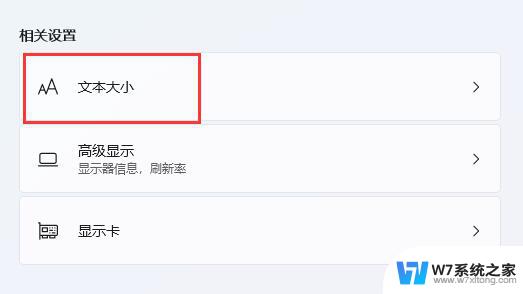
4、最后在其中放大字体并点击“应用”就可以了。
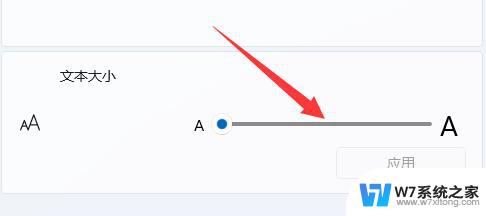
方法三:
1、还有可能是你的系统本身出现了问题。
2、这时候可以尝试更新一下系统,如果更新都不行那就只能重装了。
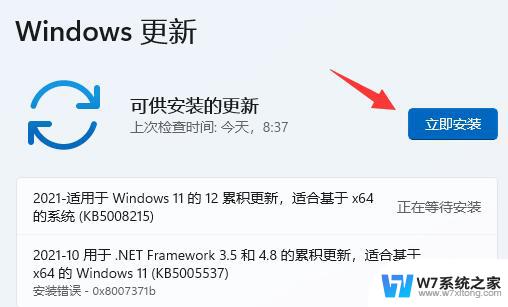
以上就是win11变成英文后outlookup字体模糊的全部内容,有出现这种现象的小伙伴不妨根据小编的方法来解决吧,希望能够对大家有所帮助。